'>
اسٹیلاریس متعدد وجوہات کی بنا پر غیر متوقع طور پر رد عمل کا اظہار کرسکتا ہے یا روک سکتا ہے ، جیسے کم ریم ، سافٹ ویئر تنازعات ، ڈرائیور کے معاملات ، نامناسب ترتیبات ، خراب کھیل کی فائلیں ، وغیرہ۔ یہاں کے حل اسٹییلاریس کے حادثے کی کچھ عام وجوہات کو مسترد کرنے میں مدد کرسکتے ہیں۔ اس کی جانچ پڑتال کر.
کوشش کرنے کے لئے اصلاحات:
ہوسکتا ہے کہ آپ ان سب کو آزمانے کی ضرورت نہ ہوں ، صرف اس وقت تک فہرست میں شامل ہوجائیں جب تک کہ آپ اپنے لئے کام کرنے والی چیز کو تلاش نہ کریں۔
- بطور ایڈمنسٹریٹر اسٹیلرس چلائیں
- آپ کی تازہ کاری کریں گرافکس ڈرائیور
- اپنی گیم فائلوں کی سالمیت کی تصدیق کریں
- پورے اسکرین کی اصلاح کو غیر فعال کریں
- ڈی ای پی کی ترتیب کو چیک کریں
- مطابقت کے طریقوں پر اپنے کھیل کو چلائیں
- ونڈوز اپ ڈیٹ کے لئے چیک کریں
- کلین ریبوٹ انجام دیں
- بھاپ دوبارہ انسٹال کریں
درست کریں 1: بطور ایڈمنسٹریٹر اسٹیلاریس چلائیں
اس بات کو یقینی بنانے کے لئے کہ آپ کے کمپیوٹر پر اسٹیلیرس کو گیم فائلوں اور فولڈر تک مکمل رسائی حاصل ہے ، آپ کو بطور ایڈمنسٹریٹر گیم اور گیم لانچر چلائیں۔ ذیل میں دی گئی ہدایات پر عمل کریں:
1) دائیں کلک کریں بھاپ اپنے ڈیسک ٹاپ پر اور منتخب کریں پراپرٹیز .

2) پر کلک کریں مطابقت ٹیب ، پھر آگے والے باکس کو چیک کریں اس پروگرام کو بطور ایڈمنسٹریٹر چلائیں .
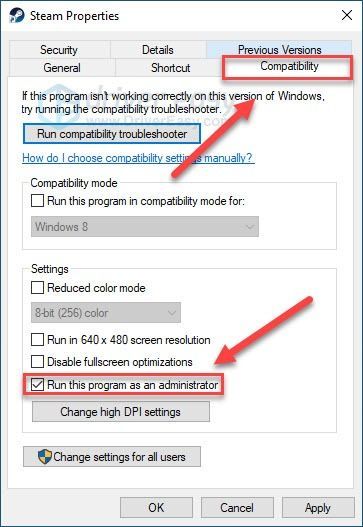
3) کلک کریں لگائیں> ٹھیک ہے .
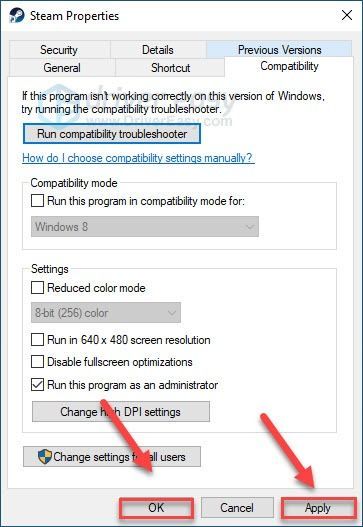
4) دائیں کلک کریں اسٹیلارس ، پھر منتخب کریں پراپرٹیز .
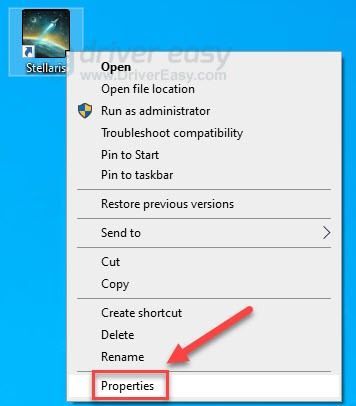
5) پر کلک کریں مطابقت ٹیب ، پھر چیک کریں اس پروگرام کو بطور ایڈمنسٹریٹر چلائیں .
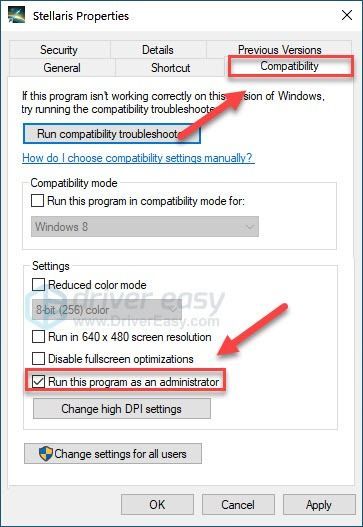
6) کلک کریں درخواست دیں ، پھر ٹھیک ہے .
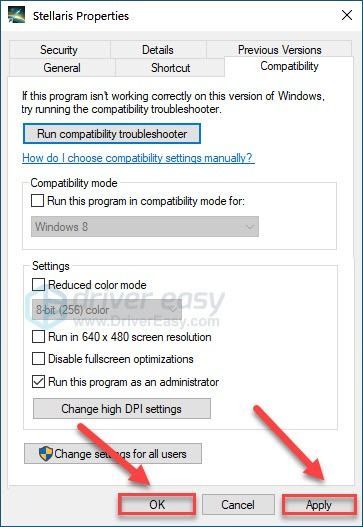
7) اپنے مسئلے کو جانچنے کے لئے اپنا گیم دوبارہ لانچ کریں۔
اگر حادثے کا مسئلہ جاری رہتا ہے تو ، ذیل میں طے پانے پر آگے بڑھیں۔
درست کریں 2: اپنے گرافکس ڈرائیور کو اپ ڈیٹ کریں
جب آپ غلط گرافکس ڈرائیور کا استعمال کر رہے ہو یا اس کی تاریخ ختم ہوگئی ہو تو آپ کو اسٹیلاریس کے کریش ہونے والے مسئلے کا سامنا کرنا پڑ سکتا ہے۔ جب آپ کے کھیل میں کچھ خراب ہوجاتا ہے تو ، اپنے گرافکس ڈرائیور کو اپ ڈیٹ کرنے کی کوشش کریں تاکہ معلوم ہو کہ یہ آپ کے مسئلے کو ٹھیک کرتا ہے یا نہیں۔ آپ یہ کام کرنے کے دو طریقے ہیں:
دستی ڈرائیور کی تازہ کاری - آپ اپنے گرافکس پروڈکٹ کے لئے کارخانہ دار کی ویب سائٹ پر جاکر ، اور حالیہ درست ڈرائیور کی تلاش کرکے اپنے گرافکس ڈرائیور کو دستی طور پر اپ ڈیٹ کرسکتے ہیں۔ یقینی طور پر صرف وہی ڈرائیور منتخب کریں جو آپ کے ونڈوز ورژن کے مطابق ہو۔
خودکار ڈرائیور کی تازہ کاری - اگر آپ کے پاس اپنے گرافکس ڈرائیور کو دستی طور پر اپ ڈیٹ کرنے کے لئے وقت ، صبر اور کمپیوٹر کی مہارت نہیں ہے تو ، آپ ، بجائے ، خود بخود اس کے ساتھ خود بخود کام کرسکتے ہیں۔ آسان ڈرائیور . ڈرائیور ایزی آپ کے سسٹم کو خود بخود پہچان لے گا اور آپ کے گرافکس پروڈکٹ ، اور آپ کے ونڈوز ورژن کے ل driver درست ڈرائیور تلاش کرے گا ، اور وہ انہیں ڈاؤن لوڈ اور انسٹال کرے گا:
1) ڈاؤن لوڈ کریں اور ڈرائیور ایزی انسٹال کریں۔
2) آسان ڈرائیور چلائیں اور پر کلک کریں جائزہ لینا بٹن اس کے بعد ڈرائیور ایزی آپ کے کمپیوٹر کو اسکین کرے گا اور کسی بھی مشکل ڈرائیور کا پتہ لگائے گا۔
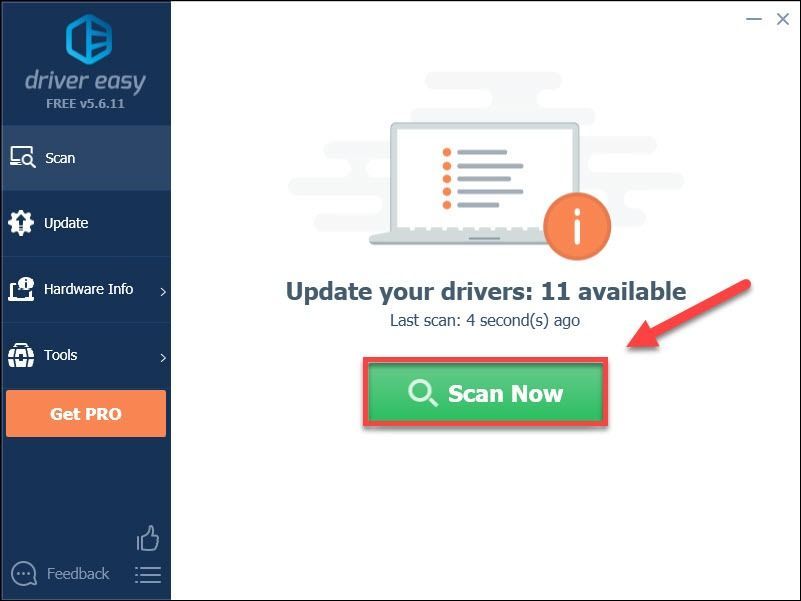
3) پر کلک کریں اپ ڈیٹ بٹن اس ڈرائیور کا درست ورژن خود بخود ڈاؤن لوڈ کرنے کے لئے گرافکس ڈرائیور کے آگے ، پھر آپ اسے دستی طور پر انسٹال کرسکتے ہیں (آپ یہ مفت ورژن کے ساتھ کرسکتے ہیں)۔
یا کلک کریں تمام تجدید کریں آپ کے سسٹم میں موجود تمام ڈرائیوروں کا صحیح ورژن خود بخود ڈاؤن لوڈ اور انسٹال کرنا جو غائب ہیں یا پرانی ہیں۔ (اس کی ضرورت ہے پرو ورژن جو مکمل تعاون اور 30 دن کی پیسہ واپس کرنے کی گارنٹی کے ساتھ آتا ہے۔ جب آپ اپ ڈیٹ سب پر کلک کریں گے تو آپ کو اپ گریڈ کرنے کا اشارہ کیا جائے گا۔)
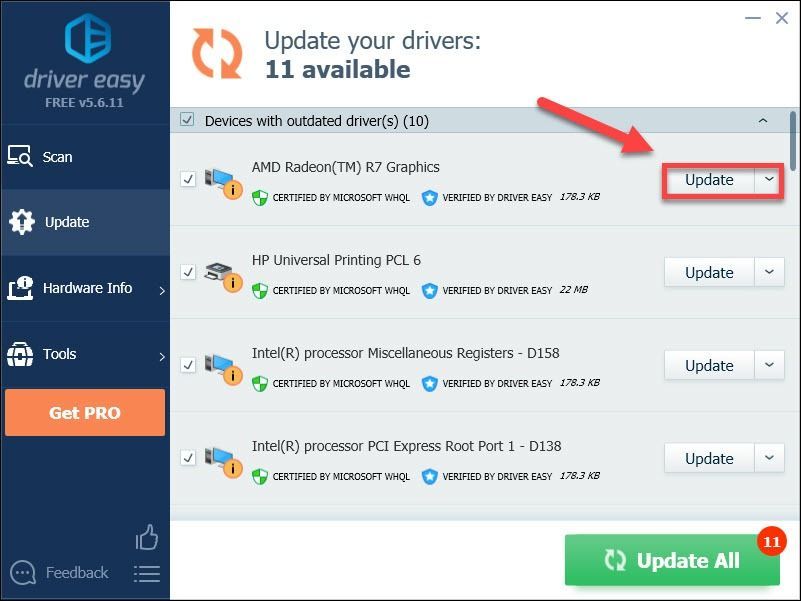
درست کریں 3: اپنی گیم فائلوں کی سالمیت کی تصدیق کریں
جب آپ کو کھیل کی کچھ فائلیں خراب یا گم ہوجاتی ہیں تو آپ اسٹیلاریس کریشنگ ایشو میں چلا سکتے ہیں۔ اگر آپ بھاپ پر کھیل کھیل رہے ہیں تو ، اپنی گیم فائلوں کی سالمیت کی تصدیق کرنے کی کوشش کریں۔ یہ کس طرح ہے:
1) بھاپ چلائیں۔
2) کلک کریں کتب خانہ .

3) دائیں کلک کریں اسٹیلارس اور منتخب کریں پراپرٹیز .
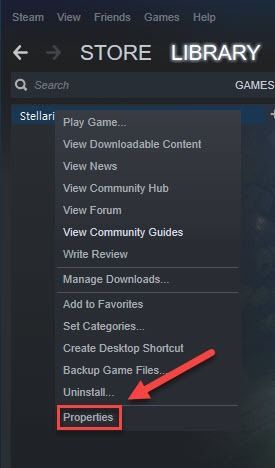
4) پر کلک کریں مقامی فائلیں ٹیب ، پھر کلک کریں گیم فائلوں کی تصدیق کی انٹیگریٹی .
اس میں کئی منٹ لگ سکتے ہیں۔ عمل مکمل ہونے کا انتظار کریں۔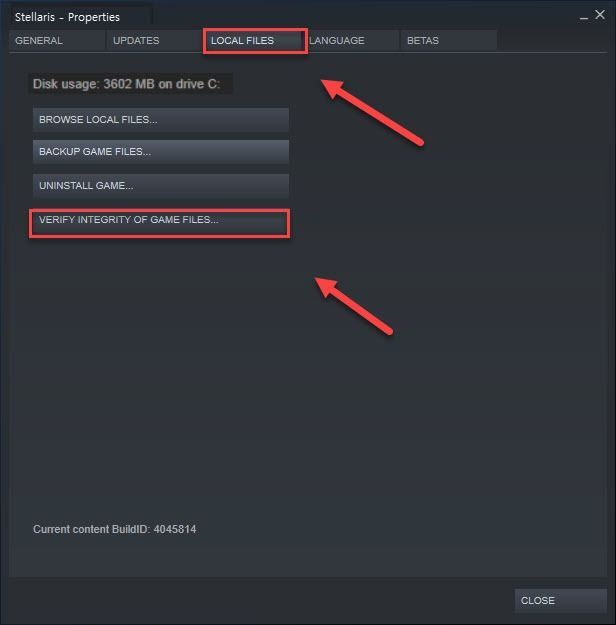
اپنے گیم کو دوبارہ لانچ کریں کہ آیا اس سے آپ کا مسئلہ حل ہوگیا ہے۔ اگر نہیں تو ، ذیل میں درست کرنے کی کوشش کریں۔
درست کریں 4: پورے اسکرین کی اصلاح کو غیر فعال کریں
اگر آپ ونڈوز 10 پر ہیں تو ، اپنے کھیل کیلئے پورے اسکرین کی اصلاح کو غیر فعال کرنے کی کوشش کریں۔ ذیل میں دی گئی ہدایات پر عمل کریں:
1) دائیں کلک کریں اسٹیلارس ، پھر منتخب کریں پراپرٹیز .
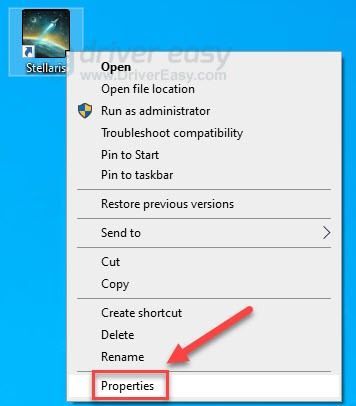
5) پر کلک کریں مطابقت ٹیب ، پھر چیک کریں پورے اسکرین کی اصلاح کو غیر فعال کریں .
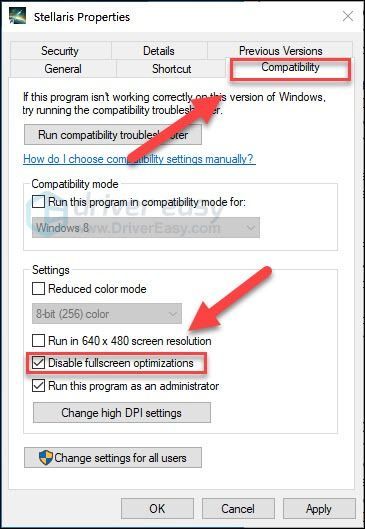
6) کلک کریں درخواست دیں ، پھر ٹھیک ہے .
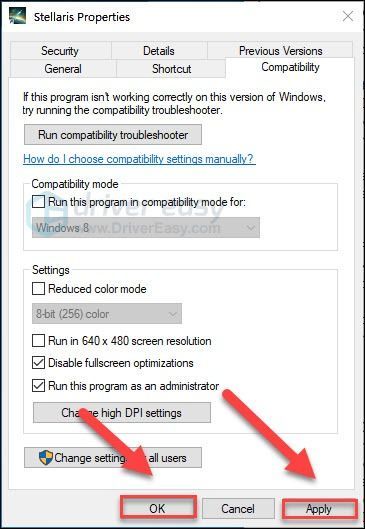
اپنے گیم کو دوبارہ لانچ کریں کہ آیا یہ اب چل رہا ہے۔ اگر آپ کا مسئلہ ابھی بھی موجود ہے تو ، نیچے درست کرنے کی کوشش کریں۔
5 درست کریں: ڈی ای پی کی ترتیب کو چیک کریں
ڈیٹا ایگزیکیوشن روک تھام ایک ونڈوز کی خصوصیت ہے جو آپ کے پروگراموں کی نگرانی کرتی ہے تاکہ یہ یقینی بنائے کہ وہ سسٹم میموری کو محفوظ طریقے سے استعمال کرتے ہیں۔ جب پروگرام کو بدنیتی پر مبنی شناخت کیا جاتا ہے تو یہ ایک پروگرام خود بخود بند ہوسکتا ہے۔ لہذا ، جب آپ ڈی ای پی آپ کے کھیل کو روکتے ہیں تو آپ حادثے کا شکار ہو سکتے ہیں۔
یہ دیکھنے کے لئے کہ آیا آپ کے لئے پریشانی ہے یا نہیں ، اپنی ڈی ای پی کی ترتیب کو چیک کرنے کے لئے ذیل میں دی گئی ہدایات پر عمل کریں:
1) اپنے کی بورڈ پر ، دبائیں ونڈوز لوگو کی اور ہے عین اسی وقت پر.
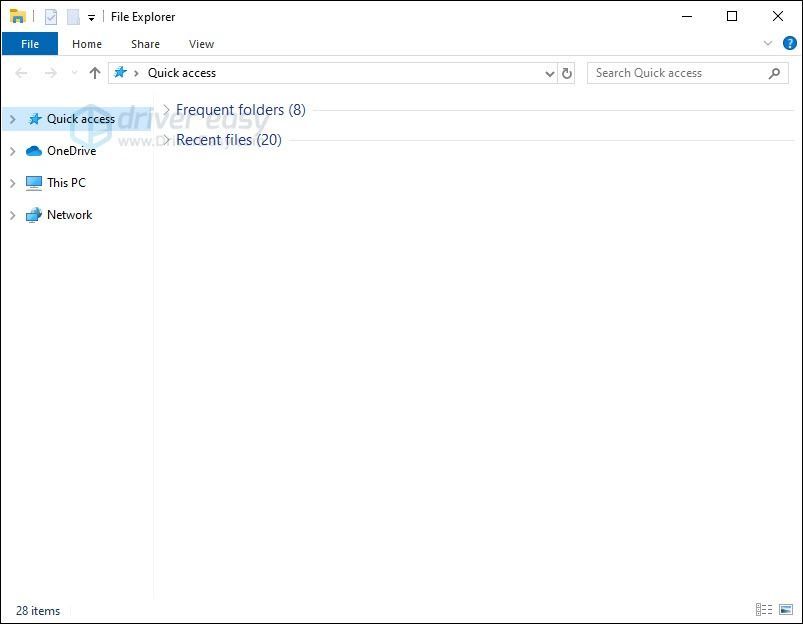
2) دائیں کلک کریں یہ پی سی ، پھر کلک کریں پراپرٹیز .
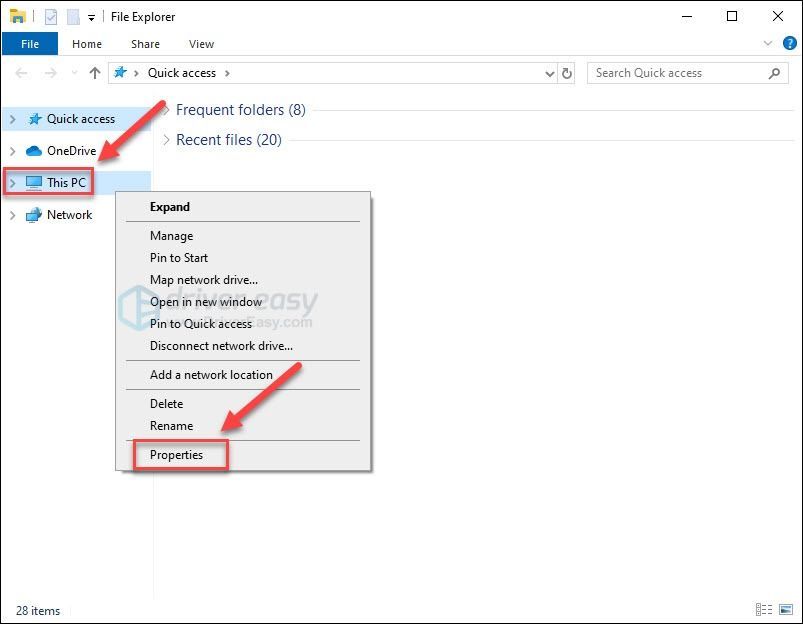
3) کلک کریں اعلی درجے کی نظام کی ترتیبات .
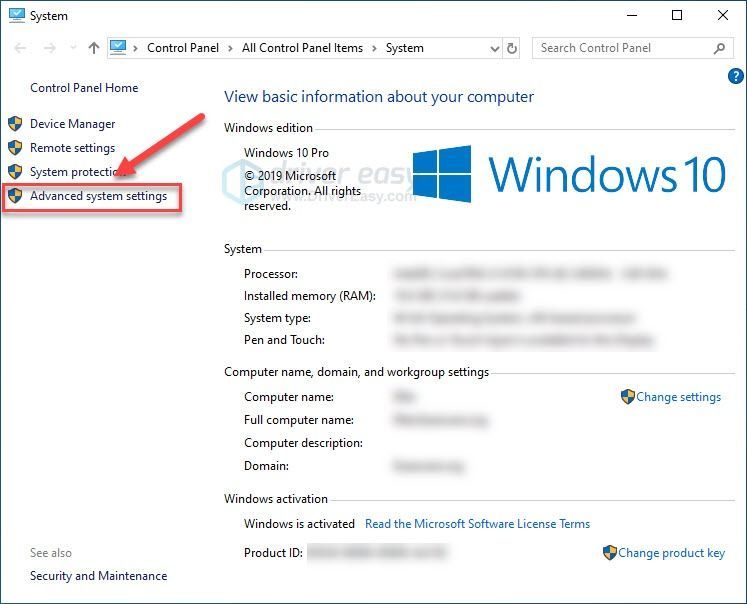
3) کارکردگی کے تحت ، کلک کریں ترتیبات .
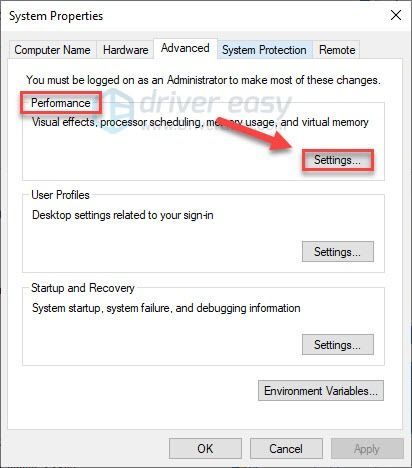
4) پر کلک کریں ڈیٹا عملدرآمد سے بچاؤ کا ٹیب ، پھر چیک کریں کہ ڈی ای پی کی ترتیب ترتیب دی گئی ہے صرف ونڈوز کے ضروری پروگراموں اور خدمات کے لئے ڈی ای پی آن کریں .
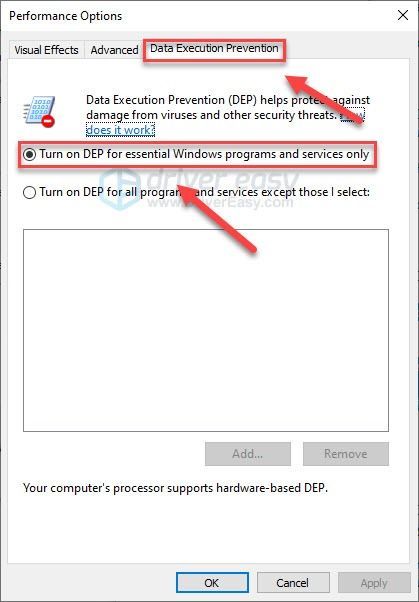
6) کلک کریں ٹھیک ہے .
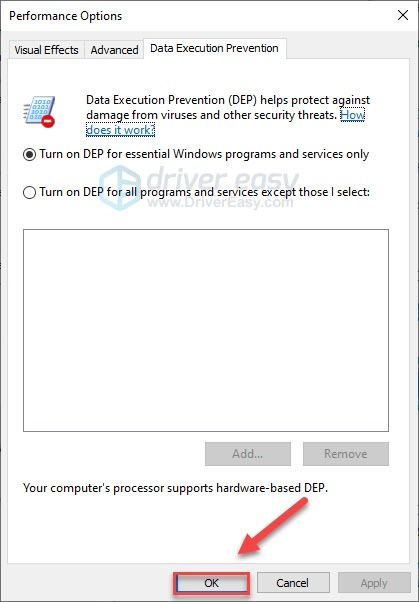
7) اپنے گیم کو دوبارہ لانچ کریں تاکہ یہ دیکھنے میں آئے کہ آیا اس سے آپ کے کام آئے۔
اگر کھیل ابھی تک قابل عمل نہیں ہے تو ، پڑھیں اور اگلی ٹھیک کو آزمائیں۔
6 درست کریں: مطابقت کے طریقوں پر اپنے کھیل کو چلائیں
ونڈوز کی کچھ تازہ کارییں مطابقت نہیں رکھتی ہیں اسٹیلارس ، جس کی وجہ سے یہ مسلسل گر جاتا ہے۔ اگر آپ ونڈوز 8 یا 10 پر ہیں ، مطابقت کے انداز میں اپنے کھیل کو چلانے کی کوشش کریں تاکہ معلوم ہو کہ یہ آپ کے مسئلے کو ٹھیک کر سکتا ہے یا نہیں۔ اگر آپ ونڈوز 7 پر موجود ہیں تو ، یہ طریقہ چھوڑ کر دیکھیں 7 درست کریں نیچے
1) دائیں کلک اسٹیلاریس ، پھر منتخب کریں پراپرٹیز .
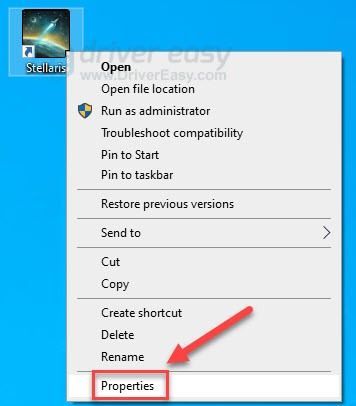
2) پر کلک کریں مطابقت ٹیب اس کے بعد والے باکس کو چیک کریں اس پروگرام کو مطابقت کے موڈ میں چلائیں .
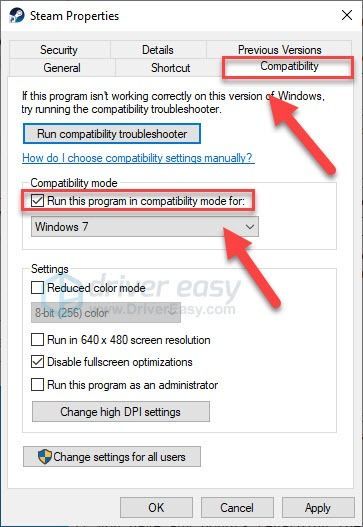
3) منتخب کرنے کے لئے نیچے دیئے گئے باکس باکس پر کلک کریں ونڈوز 7 .
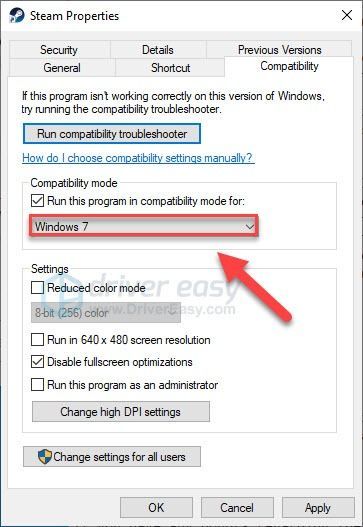
4) کلک کریں درخواست دیں > ٹھیک ہے .
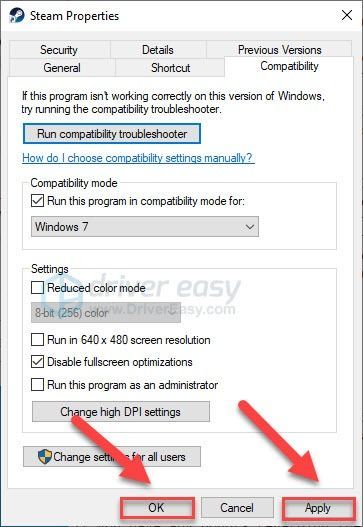
5) اپنے کھیل کو دوبارہ لانچ کریں تاکہ یہ معلوم کریں کہ آیا آپ کا مسئلہ حل ہوگیا ہے۔
اگر آپ کا مسئلہ ابھی بھی موجود ہے تو ، ذیل میں ، اگلی درستگی پر آگے بڑھیں۔
7 درست کریں: ونڈوز اپ ڈیٹ کے لئے چیک کریں
ونڈوز کیڑے کو ٹھیک کرنے کے لئے باقاعدہ اپ ڈیٹ جاری کرتی ہے۔ اگر اسٹیلاریس پہلے چل چکا ہے ، لیکن اب نہیں چل رہا ہے تو ، ممکن ہے کہ حالیہ تازہ کاری نے آپ کے کھیل کو صحیح طریقے سے چلنے سے روک دیا ہو ، اور اسے درست کرنے کے لئے ایک نئی تازہ کاری کی ضرورت ہے۔ یہ معلوم کرنے کے لئے کہ کوئی تازہ کاری ہے یا نہیں ، ذیل میں دی گئی ہدایات پر عمل کریں:
1) اپنے کی بورڈ پر ، دبائیں ونڈوز لوگو چابی. پھر ، ٹائپ کریں ونڈوز اپ ڈیٹ اور منتخب کریں ونڈوز اپ ڈیٹ کی ترتیبات .
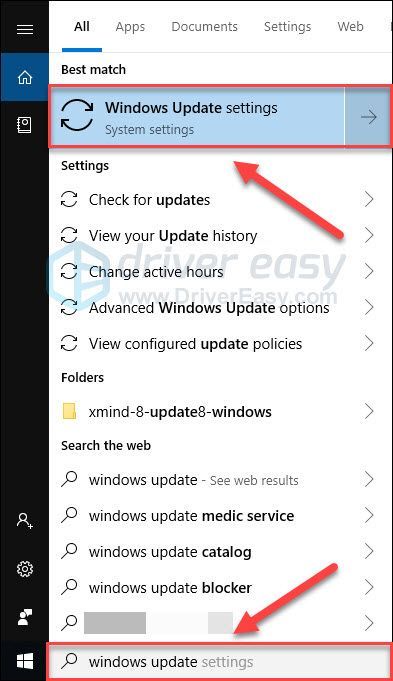
2) کلک کریں اپ ڈیٹ کے لیے چیک کریں، اور پھر انتظار کریں کہ ونڈوز اپ ڈیٹس کو خود بخود ڈاؤن لوڈ اور انسٹال کرے۔
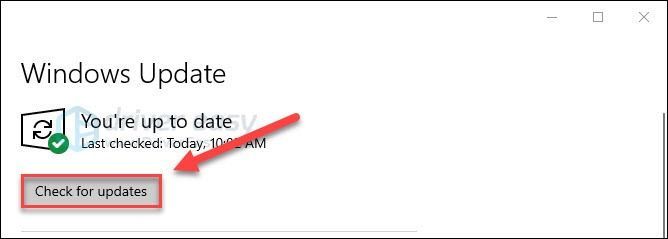
اپنے کمپیوٹر اور اپنے کھیل کو دوبارہ شروع کریں۔ اگر آپ کا مسئلہ ابھی بھی موجود ہے تو ، نیچے ، درست کرنے کی کوشش کریں۔
8 درست کریں: کلین ریبوٹ انجام دیں
آپ کا گیم آپ کے کمپیوٹر پر چلنے والی کچھ خدمات یا پروگراموں کی مداخلت کی وجہ سے کریش ہوسکتا ہے۔ یہ دیکھنے کے لئے کہ آیا یہ آپ کے لئے پریشانی ہے یا نہیں ، صاف بوٹ انجام دینے کی کوشش کریں۔ یہ کس طرح ہے:
اگر آپ ونڈوز 7 پر ہیں…
1) اپنے کی بورڈ پر ، دبائیں ونڈوز لوگو کی اور R چلائیں ڈائیلاگ باکس کھولنے کے لئے ایک ہی وقت میں۔

2) ٹائپ کریں msconfig . پھر ، اپنے کی بورڈ پر ، دبائیں داخل کریں ، شفٹ کریں اور Ctrl نظام کی تشکیل کو بطور ایڈمنسٹریٹر چلانے کے ل keys ایک ہی وقت میں چابیاں۔
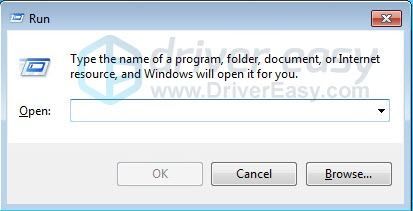
3) کے ساتھ والے باکس کو نشان زد کریں اسٹارٹ آئٹم لوڈ کریں . پھر کلک کریں درخواست دیں .
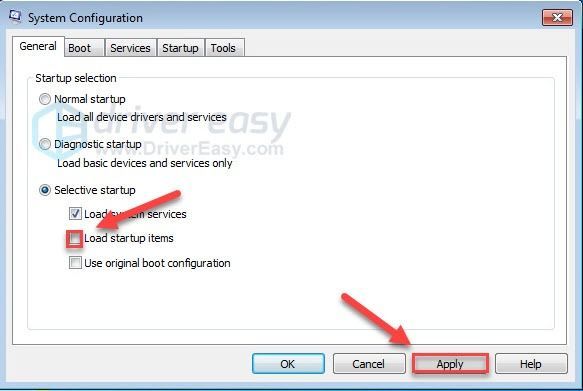
4) پر کلک کریں سروسز ٹیب ، اور پھر ساتھ والے باکس کو چیک کریں مائیکرو سافٹ کی تمام خدمات کو چھپائیں .
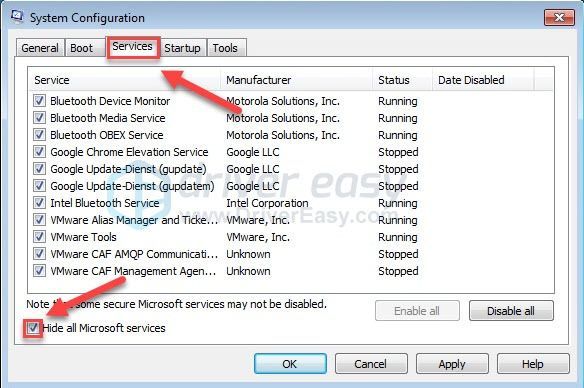
5) کلک کریں سب کو غیر فعال کریں .
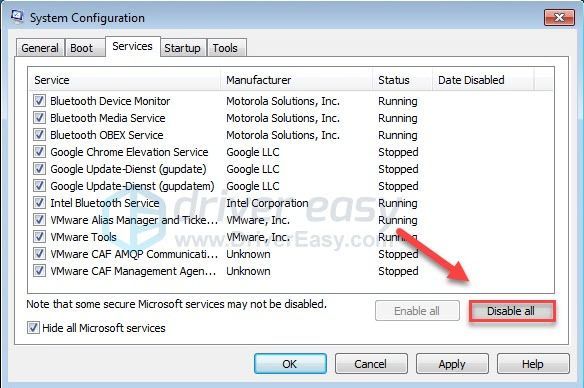
6) کلک کریں درخواست دیں .
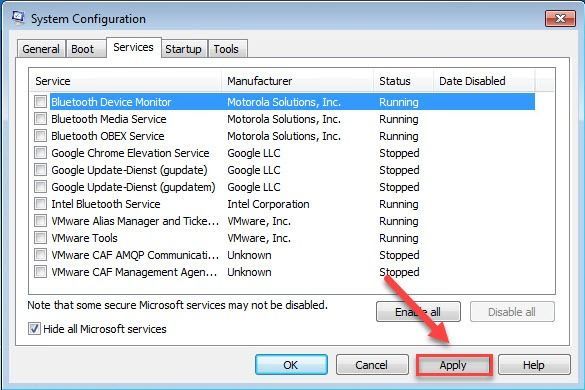
7) پر کلک کریں آغاز ٹیب۔
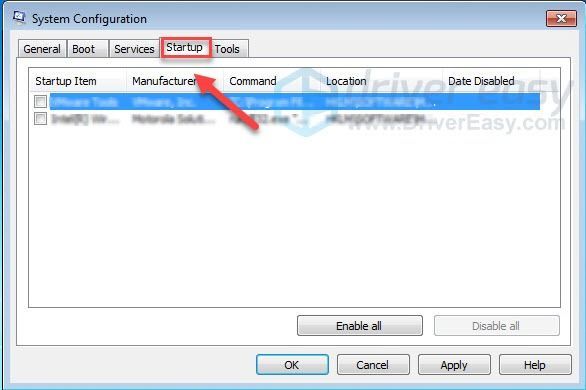
8) اس پروگرام کے ساتھ والے باکس کو نشان زد کریں جسے آپ اسے خودبخود لانچ ہونے سے روکنا چاہتے ہیں ، اور پھر کلک کریں ٹھیک ہے .
صرف ان پروگراموں کو غیر فعال کریں جو آپ جانتے ہو کہ آغاز کے وقت آپ کو خود بخود لانچ کرنے کی ضرورت نہیں ہے۔ حفاظت کے ل You آپ کو خود بخود اپنا اینٹی وائرس لانچ کرتے رہنا چاہئے۔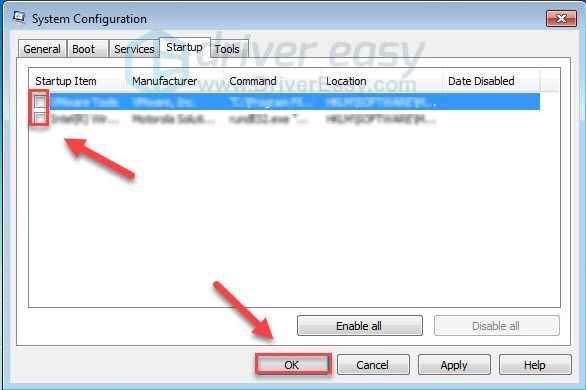
9) کلک کریں دوبارہ شروع کریں اور اپنے کمپیوٹر کے دوبارہ شروع ہونے کا انتظار کریں۔
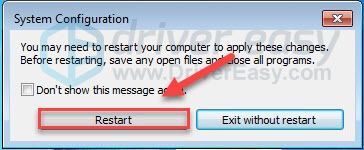
10) آپ کے کمپیوٹر کے دوبارہ شروع ہونے کے بعد ، اپنے مسئلے کی جانچ کرنے کے لئے اپنا کھیل دوبارہ شروع کریں۔
اگر آپ کا کھیل صحیح طریقے سے چلتا ہے ، اس کا مطلب ہے کہ آپ کے کمپیوٹر پر خدمات میں سے ایک پروگرام یا پروگرام آپ کے گیم سے متصادم ہے۔
پریشان کن سروس یا پروگرام کو تنگ کرنے کے لئے ، دہرائیں اقدامات 1-4 ، پھر اوپری نصف خدمات (سروسز کے نچلے نصف اہل کردہ) کو غیر فعال کردیا۔ اگلا ، یہ دیکھنے کے لئے کہ اپنے کھیل کو صحیح طریقے سے چلتا ہے اپنے کمپیوٹر کو دوبارہ شروع کریں۔ اگر مسئلہ پھر سے ظاہر ہوتا ہے تو ، پھر پریشانی کی خدمت خدمات کے نچلے نصف حصوں میں شامل ہے - اس کے بعد آپ اسی منطق پر عمل پیرا ہوسکتے ہیں اور خدمات کے نچلے نصف حصے پر توجہ مرکوز کرسکتے ہیں جب تک کہ آپ غلطی کا سبب بننے والے کو الگ نہ کریں۔
ایک بار جب آپ نے پریشانی کی خدمت کی نشاندہی کی تو ، آپ مدد کے لئے گیم ڈویلپر سے رابطہ کرسکتے ہیں ، یا صرف سروس کو غیر فعال بناکر اسٹیلاریس چلا سکتے ہیں۔
اگر آپ کا کھیل صاف بوٹ خرابیوں کا سراغ لگانے کے بعد کریش ہو جاتا ہے ، آپ کو پہلے ہونا چاہئے عام طور پر شروع کرنے کے لئے اپنے کمپیوٹر کو دوبارہ ترتیب دیں .
اگر آپ ونڈوز 10 پر ہیں…
1) اپنے کی بورڈ پر ، دبائیں ونڈوز لوگو کی اور R چلائیں ڈائیلاگ باکس کھولنے کے لئے ایک ہی وقت میں۔
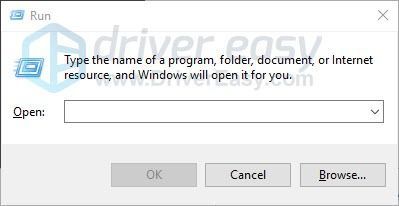
2) ٹائپ کریں msconfig . پھر ، اپنے کی بورڈ پر ، دبائیں داخل کریں ، شفٹ کریں اور Ctrl ایک ہی وقت میں چابیاں (ایڈمنسٹریٹر کے بطور سسٹم کنفیگریشن چلانے کے لئے)۔
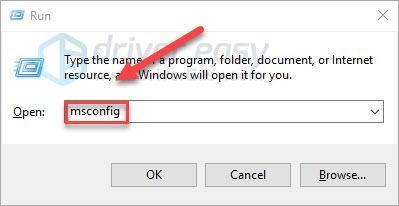
3) کے ساتھ والے باکس کو نشان زد کریں اسٹارٹ آئٹم لوڈ کریں . پھر کلک کریں درخواست دیں .
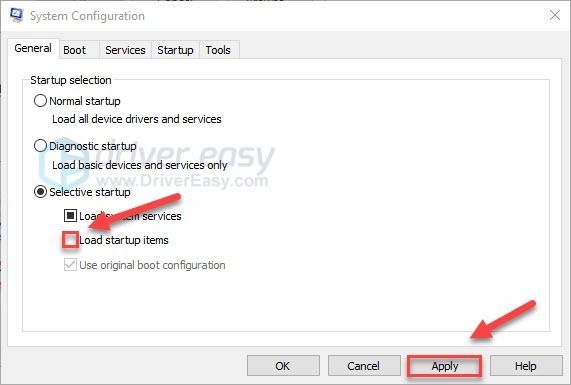
4) پر کلک کریں سروسز ٹیب ، اور پھر ساتھ والے باکس کو چیک کریں مائیکرو سافٹ کی تمام خدمات کو چھپائیں .
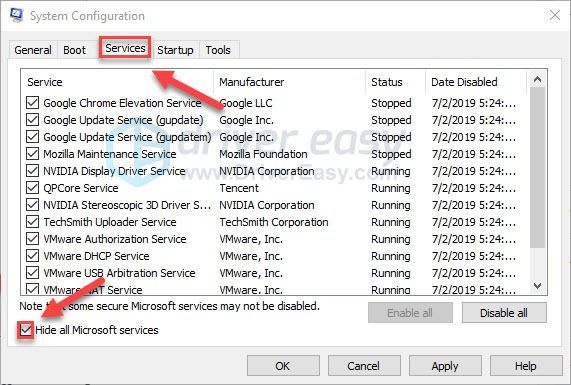
5) کلک کریں سب کو غیر فعال کریں .
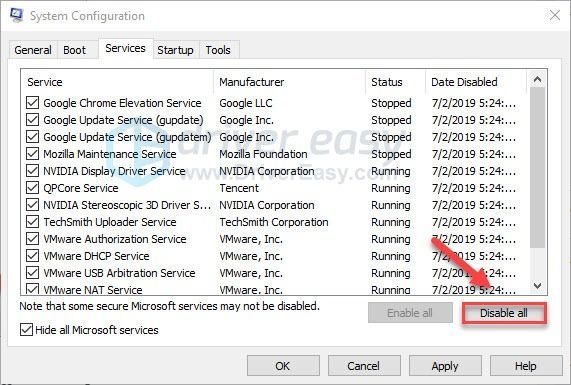
6) کلک کریں درخواست دیں .
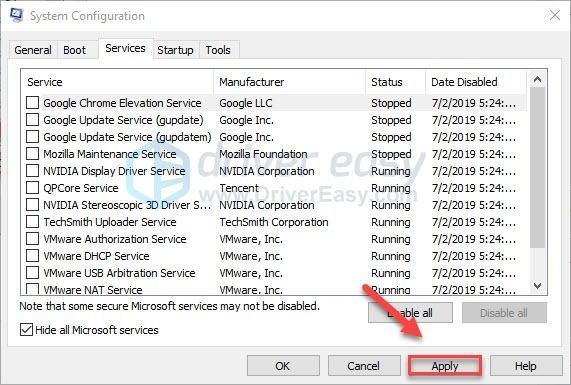
7) پر کلک کریں آغاز ٹیب ، پھر کلک کریں ٹاسک مینیجر کھولیں .
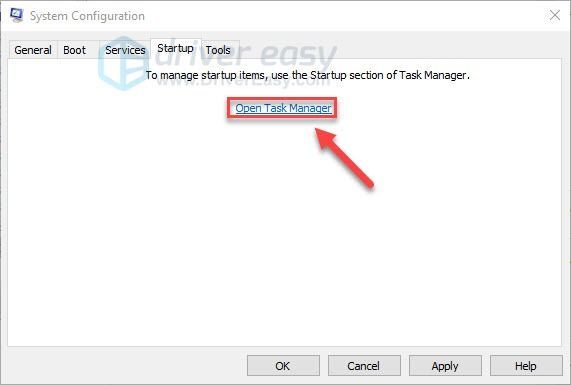
8) جس پروگرام کو آپ اسے آٹو لانچنگ سے روکنا چاہتے ہیں اس پر دائیں کلک کریں اور منتخب کریں غیر فعال کریں .
صرف ان پروگراموں کو غیر فعال کریں جو آپ جانتے ہو کہ آغاز کے وقت آپ کو خود بخود لانچ کرنے کی ضرورت نہیں ہے۔ حفاظت کے ل You آپ کو خود بخود اپنا اینٹی وائرس لانچ کرتے رہنا چاہئے۔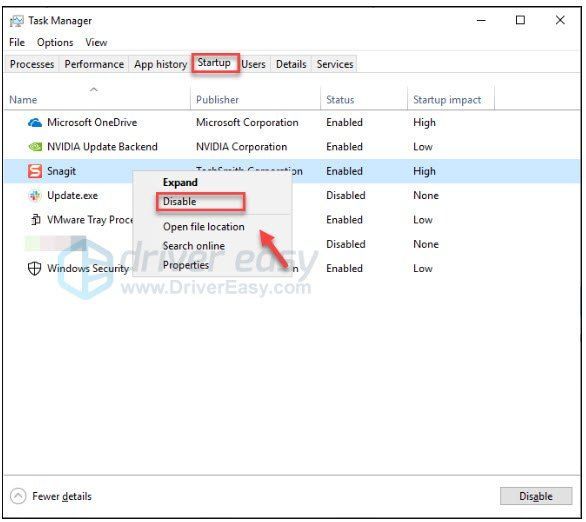
9) اپنا کمپیوٹر دوبارہ شروع کریں اور دیکھیں کہ آیا اس سے آپ کا مسئلہ حل ہوگیا ہے۔
اگر آپ کا کھیل صحیح طریقے سے چلتا ہے ، اس کا مطلب ہے کہ آپ کے کمپیوٹر پر خدمات میں سے ایک پروگرام یا پروگرام آپ کے گیم سے متصادم ہے۔
پریشان کن سروس یا پروگرام کو تنگ کرنے کے لئے ، دہرائیں اقدامات 1-4 ، پھر اوپری نصف خدمات کو غیر فعال اور کم نصف کو اہل بنائیں۔ اگلا ، یہ دیکھنے کے لئے کہ اپنے کھیل کو صحیح طریقے سے چلتا ہے اپنے کمپیوٹر کو دوبارہ شروع کریں۔ اگر مسئلہ پھر سے ظاہر ہوتا ہے تو ، پھر پریشانی کی خدمت خدمات کے نچلے نصف حصوں میں شامل ہے - اس کے بعد آپ اسی منطق پر عمل پیرا ہوسکتے ہیں اور خدمات کے نچلے نصف حصے پر توجہ مرکوز کرسکتے ہیں جب تک کہ آپ غلطی کا سبب بننے والے کو الگ نہ کریں۔
ایک بار جب آپ نے پریشانی کی خدمت کی نشاندہی کی تو ، آپ مدد کے لئے گیم ڈویلپر سے رابطہ کرسکتے ہیں ، یا صرف سروس کو غیر فعال بناکر اسٹیلاریس چلا سکتے ہیں۔
اگر آپ کا کھیل صاف بوٹ خرابیوں کا سراغ لگانے کے بعد کریش ہو جاتا ہے ، عام طور پر شروع کرنے کے لئے آپ کو پہلے اپنے کمپیوٹر کو دوبارہ ترتیب دینا چاہئے۔ ذیل میں دی گئی ہدایات پر عمل کریں:
عام طور پر شروع کرنے کے لئے اپنے کمپیوٹر کو دوبارہ ترتیب دیں
1) اپنے کی بورڈ پر ، دبائیں ونڈوز لوگو کی اور R عین اسی وقت پر.
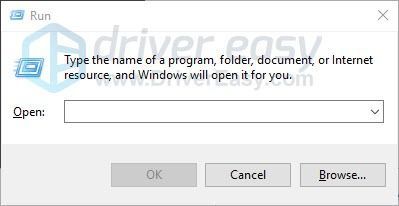
2) ٹائپ کریں msconfig اور کلک کریں ٹھیک ہے .
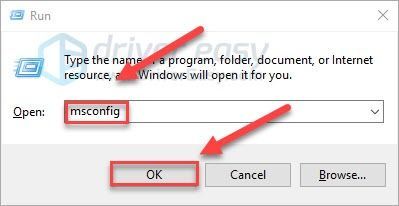
3) اگلے بٹن پر کلک کریں عام آغاز ، اور پھر کلک کریں درخواست دیں .
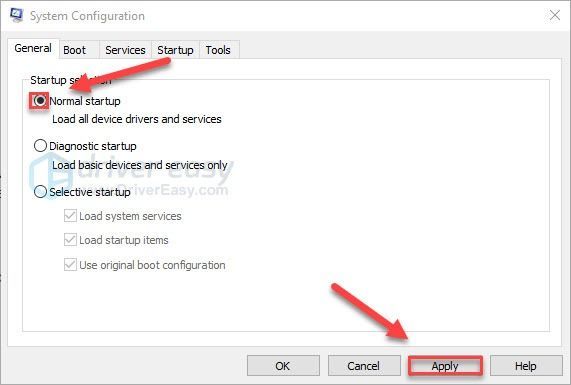
4) پر کلک کریں خدمات ٹیب .
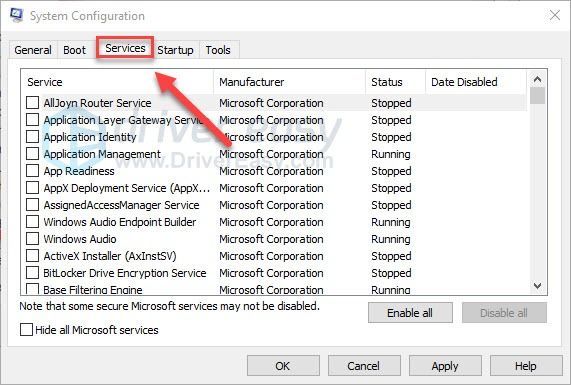
5) کلک کریں سب کو قابل بنائیں ، پھر کلک کریں ٹھیک ہے .
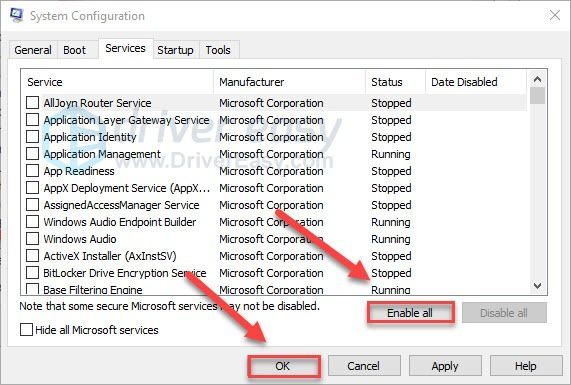
6) کلک کریں دوبارہ شروع کریں .
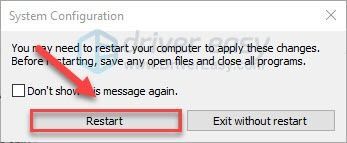
اس مرحلے کو ختم کرنے کے بعد آپ کا کمپیوٹر عام طور پر شروع ہوجائے گا۔ اگر آپ کا مسئلہ برقرار رہتا ہے تو ، نیچے دیئے گئے فکس پر آگے بڑھیں۔
9 درست کریں: بھاپ دوبارہ انسٹال کریں
اگر مذکورہ بالا فکسس میں سے کسی نے بھی آپ کے لئے کام نہیں کیا تو ، بھاپ کو دوبارہ انسٹال کرنا آپ کے مسئلے کا حل بہت ممکن ہے۔ یہ کرنے کا طریقہ یہاں ہے:
1) پر دائیں کلک کریں بھاپ کا آئکن اور منتخب کریں فائل کا مقام کھولیں .
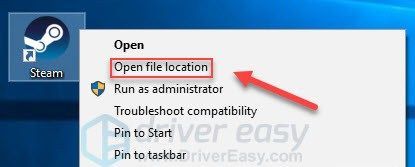
2) پر دائیں کلک کریں سٹیمپس فولڈر اور منتخب کریں کاپی . پھر ، اس کا بیک اپ لینے کے لئے کاپی کو کسی اور مقام پر رکھیں۔
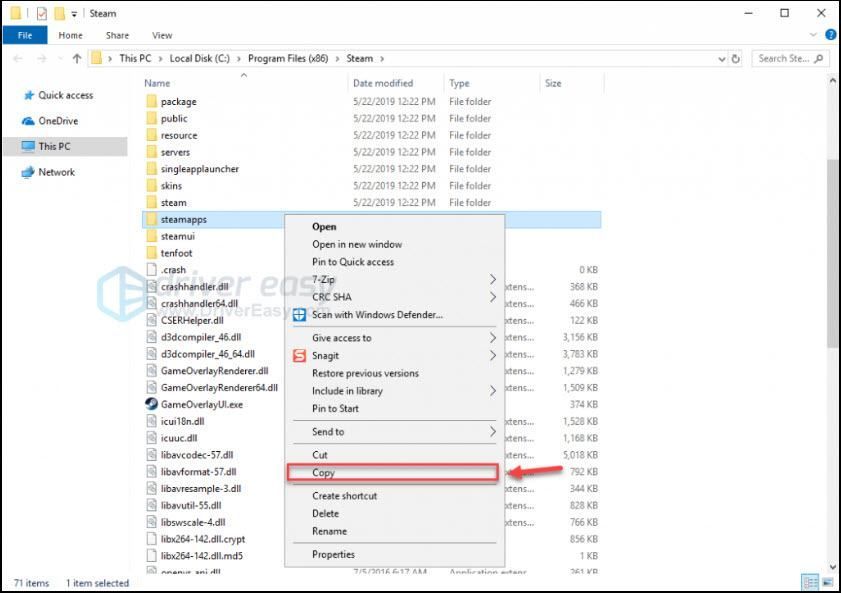
3) اپنے کی بورڈ پر ، دبائیں ونڈوز لوگو کلید اور قسم اختیار . پھر ، کلک کریں کنٹرول پینل .
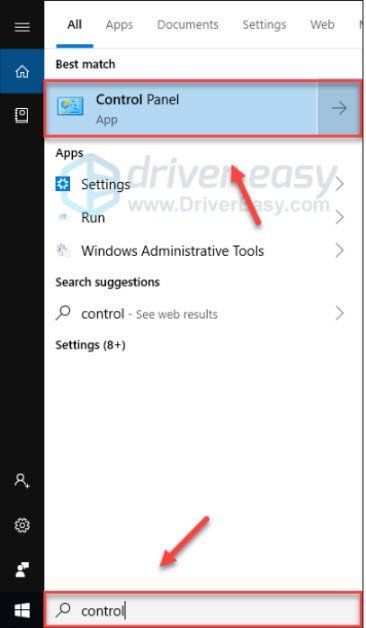
4) کے تحت بذریعہ دیکھیں ، منتخب کریں قسم. پھر ، منتخب کریں ایک پروگرام ان انسٹال کریں .
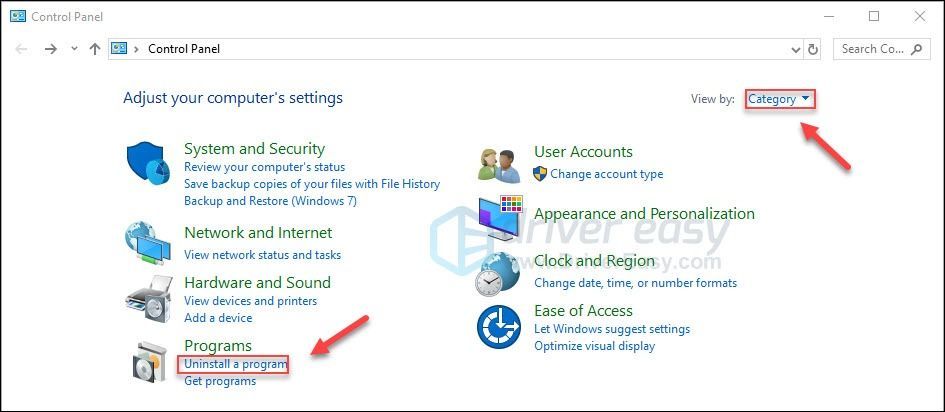
5) دائیں کلک کریں بھاپ ، اور پھر کلک کریں انسٹال کریں . اس کے بعد ، عمل مکمل ہونے کا انتظار کریں۔
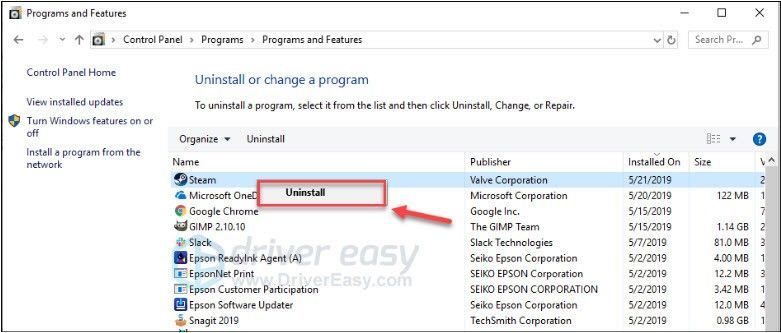
6) ڈاؤن لوڈ کریں اور بھاپ انسٹال کریں۔
7) پر دائیں کلک کریں بھاپ کا آئکن اور منتخب کریں فائل کا مقام کھولیں .
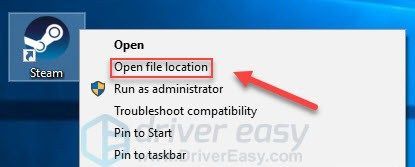
8) بیک اپ منتقل کریں سٹیمپس فولڈر جس سے پہلے آپ اپنے موجودہ ڈائریکٹری مقام میں بناتے ہیں۔
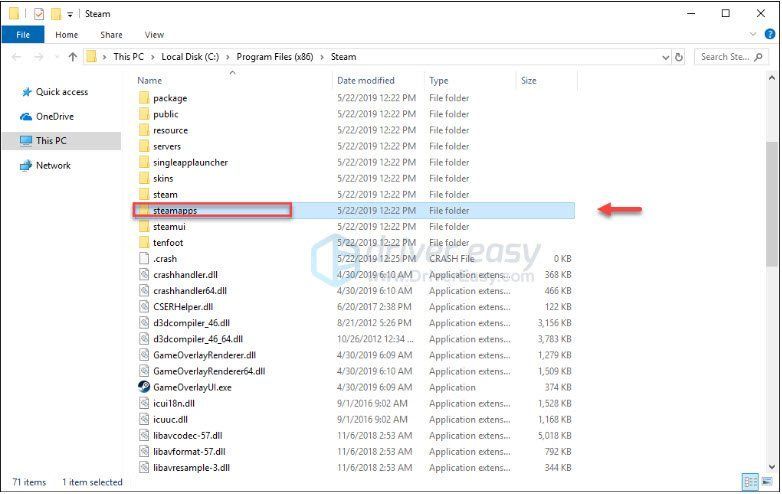
9) اپنے مسئلے کی جانچ کے لئے اپنے کھیل کو دوبارہ شروع کریں۔
امید ہے کہ ، اس مضمون سے آپ کے مسئلے کو حل کرنے میں مدد ملی۔ اگر آپ کے ذہن میں کوئی سوالات یا مشورے ہیں تو براہ کرم نیچے کوئی تبصرہ کریں۔
![ونڈوز 10/11 پر ڈسک/ڈی وی ڈی/سی ڈی ڈرائیوز دکھائی نہیں دے رہی ہیں [حل شدہ]](https://letmeknow.ch/img/knowledge/10/disc-dvd-cd-drives-not-showing-missing-windows-10-11.png)

![[حل شدہ] کی بورڈ نمبر کام نہیں کر رہے ہیں۔](https://letmeknow.ch/img/knowledge/00/keyboard-numbers-not-working.jpg)
![[حل شدہ] سنو رنر پی سی پر کریش ہوتا رہتا ہے۔](https://letmeknow.ch/img/knowledge/15/snowrunner-keeps-crashing-pc.jpg)


